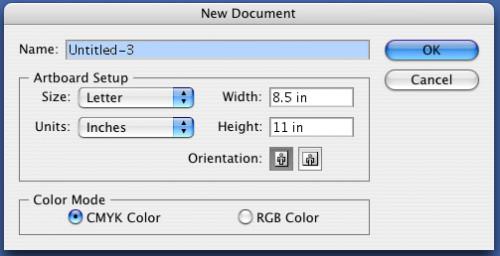Hvordan lage en dråpe blod i Adobe Illustrator

Her er steg-for-steg tutorial for å lage en vektorgrafikk dråpe blod som kan brukes som clip-art eller kombinert med tekst for reklame og logoer. Denne opplæringen ble opprettet med Illustrator 11, men det gjelder for nyere versjoner også. Kommandoene fungerer i både Macintosh og Windows-versjoner.
Bruksanvisning
Bruksanvisning
Åpne Adobe Illustrator. Gå til Fil-menyen og opprette et nytt dokument med følgende innstillinger: Navn: (Navn på dokumentet); Størrelse: Letter; Enheter: Tommer, Bredde 8,5; Høyde: 11 i; Orientering: Stående; Fargemodus: CMYK farge.
2 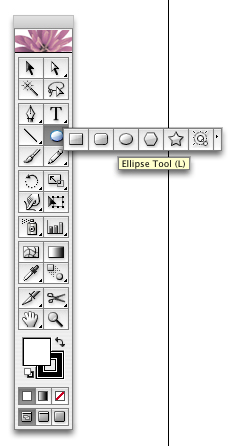
Mus over til rektangelverktøyet. Klikk museknappen og hold nede inntil andre former vises. Musen over og markere Ellipse verktøy, og slipp deretter museknappen.
3 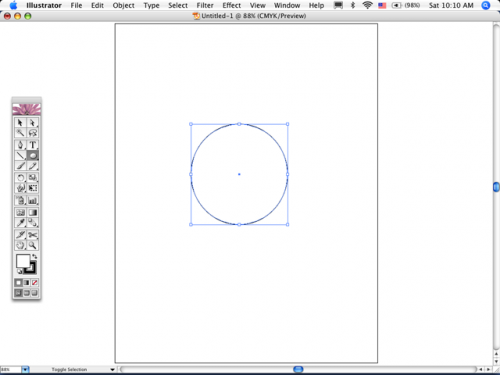
Finn et godt poeng i midten av dokumentet som vil gi deg plass til å arbeide. Klikk og dra for å tegne en eggformet ellipse. Dette er grunnlaget for din dråpe blod. Du ønsker kanskje å velge zoomverktøyet (forstørrelsesglass) på verktøylinjen for å zoome inn på ellipse.
4 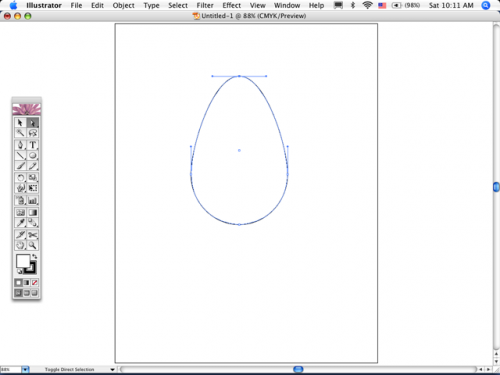
Velg segmentmarkøren (hvit pil) på verktøylinjen. Klikk på den øverste midtpunkt ellipsen mens du holder nede Skift-tasten og dra den oppover slik at det blir ca 25 prosent smalere på toppen.
5 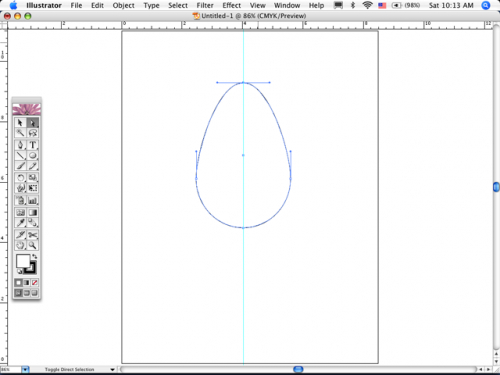
Gå til Vis enu og velg "Vis linjaler." Klikk på høyre linjal og drar en guide til den vertikale sentrum av ellipsen. Dette vil bidra til å holde tegning nettopp stilt opp.
6 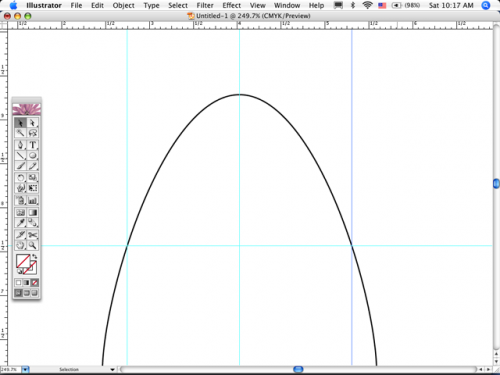
Zoome inn på øverste tredjedel av ellipse. Dra en horisontal linje guide ned til det punktet der du vil halen av bloddråpe å møte basen. Dra vertikale føringer til hver side av ellipsen der den krysser den horisontale guide.
7 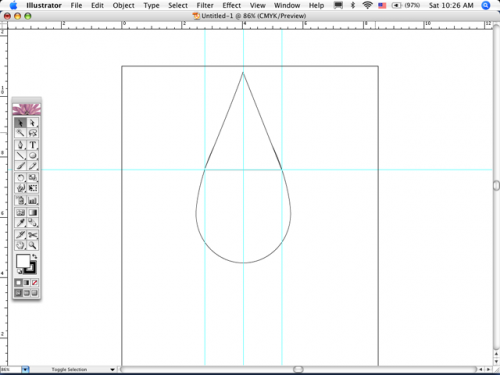
Velg pennverktøyet, og klikk på venstre punktet hvor guidene møtes. Klikk på midten retningslinje på det punktet du vil halen å begynne. Beveg musen litt igjen å gi linjen litt kurve, men vær forsiktig at det ikke bøyer inni ellipse. Klikk igjen på toppen pek og klikk deretter krysset til høyre. Klikk igjen på prikken til venstre for å forsegle form.
8 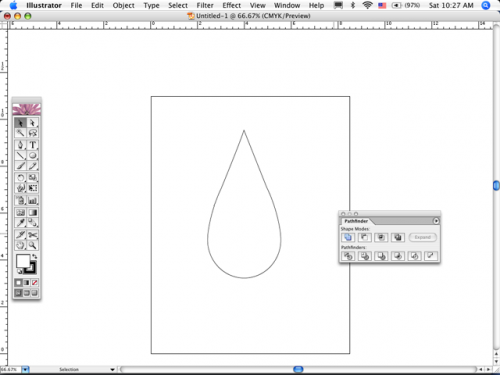
Gå til Rediger-menyen og velg "Select All". Gå til Window-menyen og åpne Pathfinder paletten. Klikk "Legg til Shape-området." Dette kombinerer de to figurer i en dråpe blod.
9 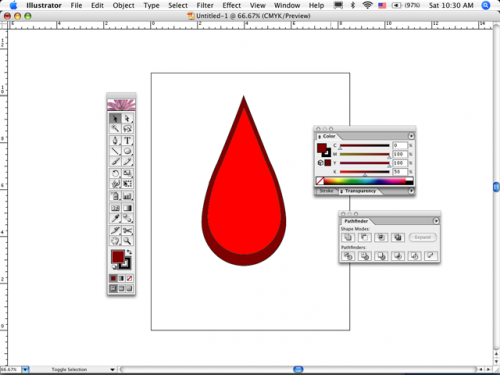
Deretter velger du figuren og åpen Vindu> Farge palett. Fyll ut 100 prosent verdi for magenta og 100 prosent verdi for Gul. Deretter går du til Edit-menyen og velg "Kopier" og deretter "Lim inn Back». Velg skaleringsverktøyet på verktøylinjen, og klikk på bloddråpe. Der hvor det står "Uniform," type i 115 prosent. Gå til fargepaletten og skriv inn en verdi på 50 prosent der det står "svart".
10 Merk alt på nytt, og klikk på den svarte slag på verktøylinjen. Klikk for å nederst til høyre der det er en boks med en diagonal strek. Som fjerner den svarte slag fra bloddråpen og gir det den siste skyggelagt utseende. 11 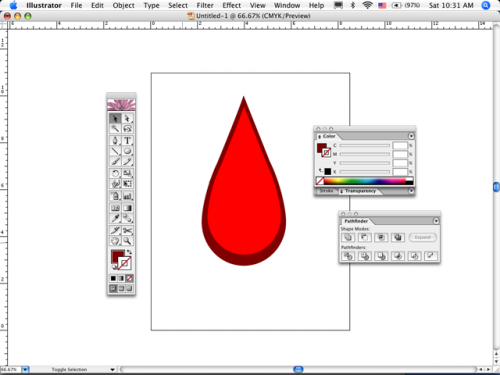
Hint
- Det samme opplæringen kan brukes til å gjøre en hvilken som helst form for væske dråpe med fargeendringer.
- Hvis du har problemer med å få kurven til å stille opp på riktig måte, kan du alltid gå tilbake og flytte endepunkt med segmentmarkøren.
- Hvis du gjør en feil, kan du gå til Rediger> Angre.
- Pennverktøyet er svært følsom når du tegner kurver. Unngå raske, stive bevegelser.